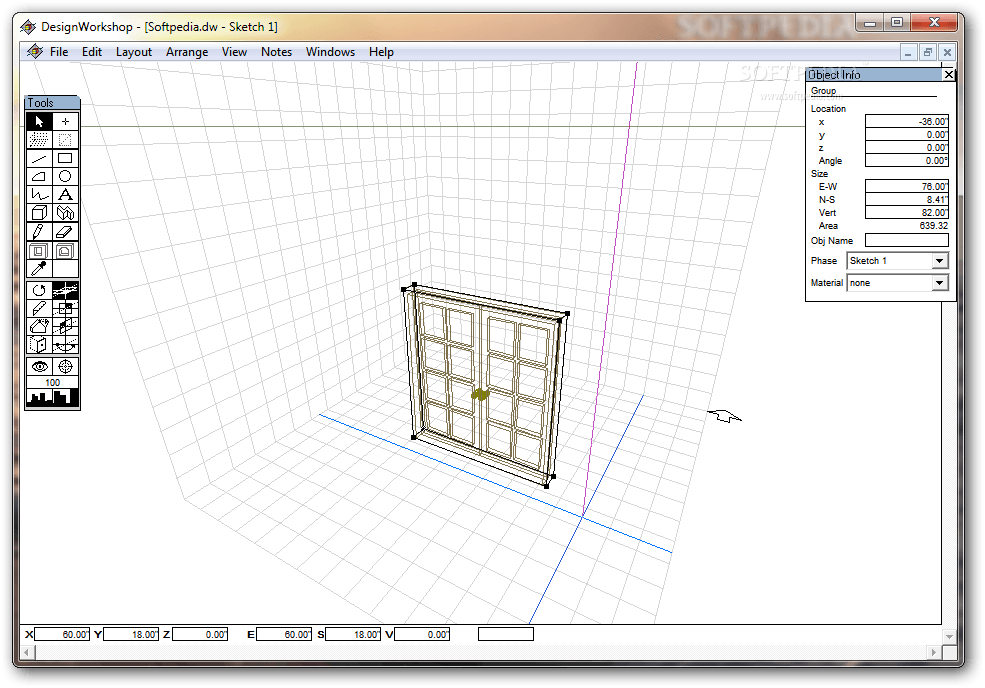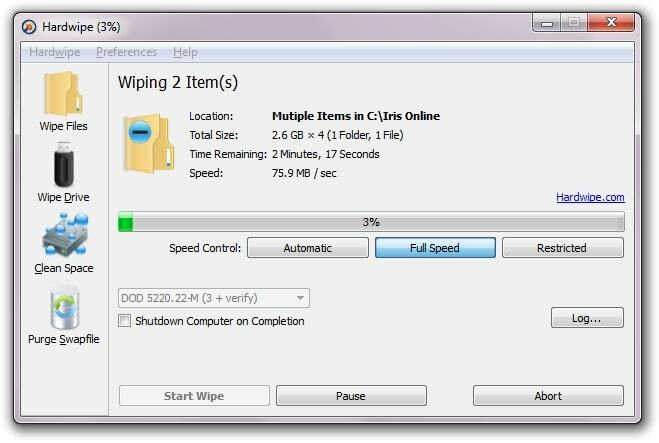Hepimiz videoları görüntülemek ve yüklemek için her gün youtube veya facebook kullanıyoruz. Yüklemeden önce, Düzenle onları. Ücretli bir yazılıma sahip olmanın zorluğunu düşünüyor olabilirsiniz. Ama merak etmeyin! özellik olarak ücretli olanlarla baş başa bir çözümümüz var. Bahsettiğimiz 'Openshot video düzenleyici'den başka bir şey değil. Openshot video düzenleyici, doğrudan resmi sitesinden indirilebilen video düzenleyicidir. Burada openshot video düzenleyicinin bazı ilginç özelliklerini tartışacağız.
Ayrıca okuyun:Final Cut pro X ipuçları ve püf noktaları
ben. İndir
buraya tıklayın İndirme sayfasına gitmek için.

Aşağı kaydırarak, işletim sisteminizin sürümünü seçmek için bir seçenek bulabilirsiniz. Seçtiğinizde, ilgili yükleyici dosyasının bağlantısı görüntülenecektir. Üzerine tıklayın ve yükleyiciyi indirin. Sisteminize kurun.
ii. Çalışma
Yazılımların çoğu gibi, openshot da menü odaklı bir uygulamadır. Özellikler, menü çubuğunda ve görev çubuğunda bulunan uygun seçenekler seçilerek kullanılabilir. Şimdi basit bir videoyu düzenlemeye bakabiliriz. Adımlar aşağıda verilmiştir.
1. OpenShot video düzenleyicisini açın. Sonra aşağıdaki pencereyi alırsınız.

2. Düzenlemek istediğiniz dosyayı içe aktarın.
Bunun için Dosya -> Dosyaları içe aktar seçeneğine gidin. İstediğiniz dosyayı seçin.

3. Bir dosya seçtiğinizde, pencerenin sol tarafında görünür.

4. Çalışma alanına dosya ekleyin:
İlk olarak, çalışma alanını görmek için pencereyi genişletmeniz gerekir. Bu yüzden araç çubuğundaki genişlet düğmesine tıklayın. Ardından dosyaları çalışma alanına sürükleyip bırakın.

5. Dosyaları çalışma alanına getirdikten sonra onlara özel efektler verebilirsiniz. Birden fazla dosyanız varsa, bir zaman çizelgesi oluşturur.

Bunun için görev çubuğundaki 'Efektler'e gidin. Görüntülenen liste, mevcut çeşitli efektleri gösterir. Gerekli olanı seçin ve sürükleyip bırakın.
6. Çalışmanızı tamamladığınızda, sağdaki ön izleme penceresi kullanılarak video izlenebilir.
7. Ayrıca, seslerin ve videoların ince bir şekilde karıştırılması için zaman çizelgesindeki dosyaları yakınlaştırabilir ve uzaklaştırabilirsiniz.
8. Düzenlemeden sonra videoyu kaydedin. Dosya -> projeyi kaydet
Lütfen OpenShot'ın bize 3D dosyaların yanı sıra statik ekleme seçeneği de sunduğunu unutmayın.
Umarım bu yardımcı olur 🙂